変更履歴の変更を元に戻すには
Section 4 変更履歴の管理
最終更新日時:2023/04/03 16:25:43
[校閲]タブまたは変更履歴ツールバーの[次の変更箇所]または[前の変更箇所]を選択することで、変更箇所を順番に表示して確認できます。元に戻したい変更箇所を選択して変更履歴ツールバーから[元に戻して次へ進む]をタップします。
変更箇所を順番に確認する
- 画面右上や下端ツールバーの
 [リボンを開く]をタップします。
[リボンを開く]をタップします。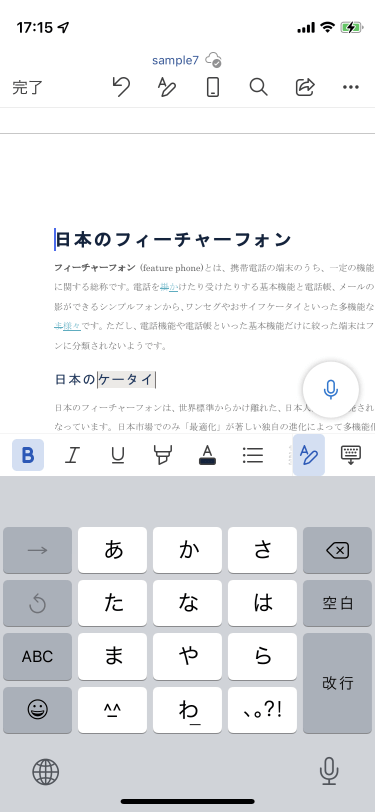
- [校閲]タブを開き、
 [次の変更箇所]をタップすると、次の変更箇所にジャンプします。
[次の変更箇所]をタップすると、次の変更箇所にジャンプします。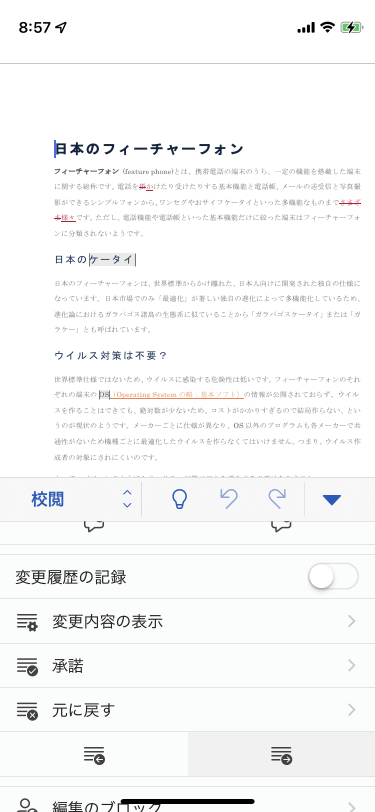

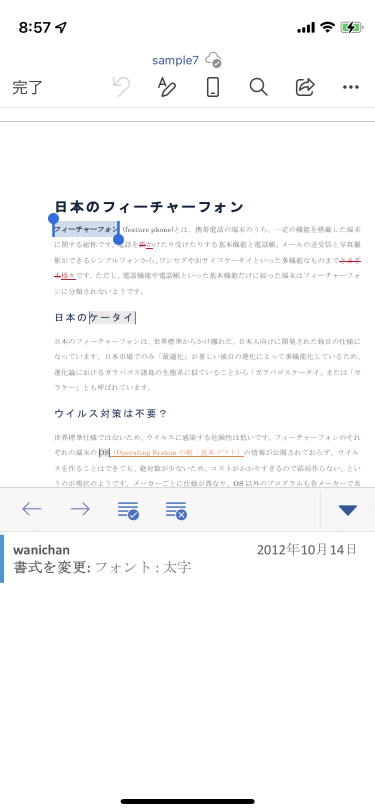
-
変更履歴ツールバーから
 [前の変更箇所]をタップすると、前の変更箇所にジャンプします。
[前の変更箇所]をタップすると、前の変更箇所にジャンプします。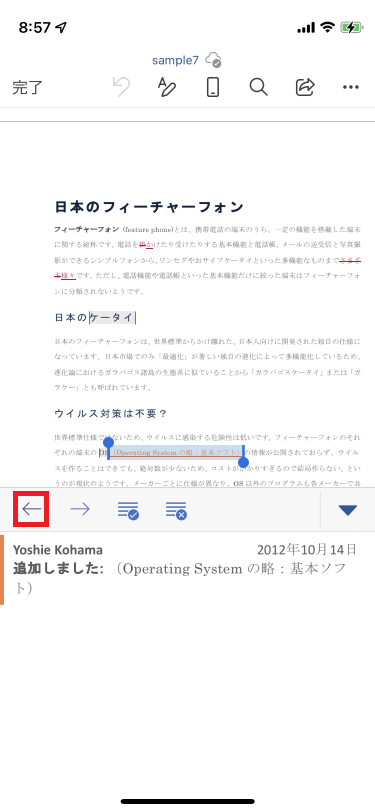

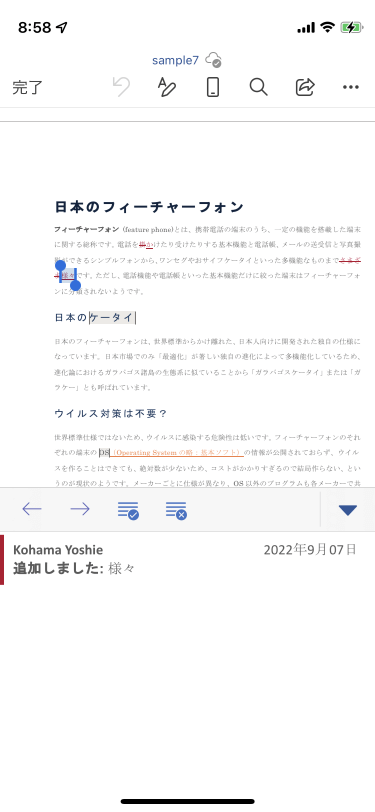
変更を元に戻す
- 元に戻したい変更箇所を選択して変更履歴ツールバーから
 [元に戻して次へ進む]をタップします。
[元に戻して次へ進む]をタップします。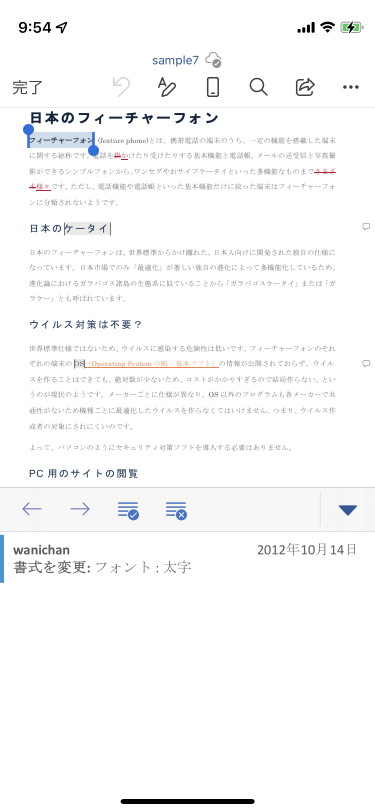
- 選択した変更箇所が元に戻って次の変更箇所に移動しました。
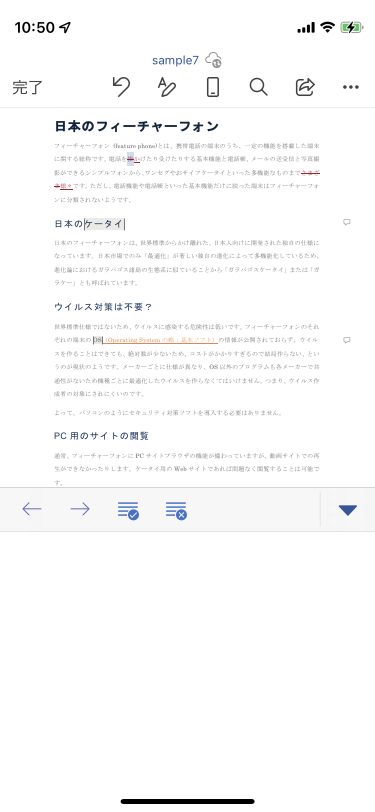
※執筆環境:Word for iPhone バージョン 2.65
スポンサーリンク
INDEX

